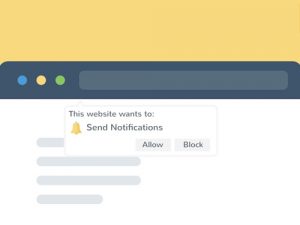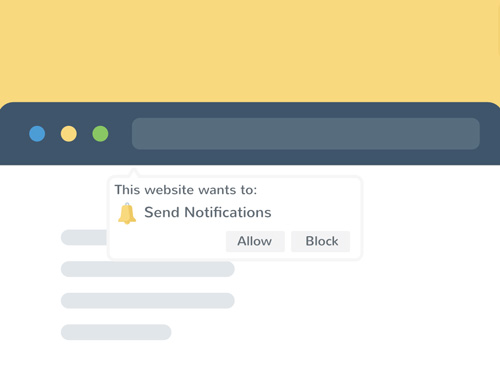
Push notification atau web push notifications, dalam beberapa tahun terakhir ini semakin popular di kalangan pebisnis dan marketer online. Push notification cara lain yang bisa digunakan untuk menambah audiens, meningkatkan return visitor, dan yang paling drastis adalah meningkatkan CTR. Kali ini kami akan memberitahukan cara untuk men-setup push notification WordPress.
Apa Itu Push Notification?
Sebelum membahas cara setup push notification WordPress, kita harus tahu dulu apa itu push notification? Push notification WordPress memungkinkan kamu secara otomatis memberikan notifikasi atau pemberitahuan kepada pengunjung jika ada konten baru yang baru saja dipublish. Atau kamu bisa mengirimkan pesan tertentu kapan saja. Push notification pertama kali diperkenalkan pada Android dan iOS ditahun 2009, dan mulai menyebar ke platform lainnya termasuk WordPress.
Setup Push Notification WordPress
Mungkin sebelumnya kamu pernah berkunjung ke website tertentu, kemudian muncuk pop up yang menanyakan ingin menampilkan notifikasi atau tidak. Jika kamu memberi ijin, maka setiap ada update konten baru akan muncul notifikasi. Untuk memasang push notification WordPress bisa menggunakan ekstensi yang bernama OneSignal.
Selain OneSignal, ada banyak ekstensi push notification WordPress lainnya seperti: PushCrew, PushUp, PushEngage, Pushify, Pushprime, Roost, PushAssist dan juga Desktop & Mobile Push Notification System.
Pada tutorial kali ini, kami memiliki untuk menggunakan OneSignal yang bisa digunakan gratis.
Langkah 1
Pastinya kamu harus mendownload, kemudian menginstall plugin OneSignal terlebih dahulu. Kamu harus mendownloadnya dari repository resmi WordPress, kemudian mencari dengan mengetik namanya.
Langkah 2
Kemudian, masuk ke situs OneSignal dari aplikasi web browser dan buat akun gratis.
Langkah 3
Kemudian klik pada “Add a new app” dan beri nama pada aplikasi tersebut. Beri nama apa saja, lalu klik ‘Create.’
Langkah 4
Pilih “Website Push” dan klik ‘Next.’
Langkah 5
Pilih untuk setup Google Chrome dan Firefox terlebih dahulu, untuk Safari belakangan. Kemudian klik ‘Next.’
Langkah 6
Masukan URL website WordPress kamu, pastikan protocolnya benar HTTP atau HTTPS. Kemudian pilih icon yang ingin kamu tampilkan, kamu bisa menguploadnya ke Gallery di WordPress, kemudia meng-copy URL gambarnya. Dimensi dari ikon adalah 192 x 192 piksel. Kemudian pilih ‘Save.’ Jika tidak memilih gambar, akan ditampilkan gambar bawaan dari OneSignal.
Langkah 7
Pada tampilan layar berikutnya kita akan memiliki target SDK, langsung saja pilih ‘WOrdPress,’ lalu klik ‘Next.’
Langkah 8
Pada tampilan layar berikutnya, kita akan melihat Rest API key dan App ID, kamu harus meng-copy informasi ini ke plugin OneSignal di WordPress kamu. Biarkan halaman web ini tetap terbuka.
Langkah 9
Kembali ke halaman admin website WordPress kamu, buka settings OneSignal Push dan pilih Configuration. Masukan App ID dan Rest API key yang tadi kamu dapat. Untuk yang lainnya abaikan untuk saat ini, kemudian klik ‘Save.’
Langkah 10
Refresh halaman website WordPress kamu, apakah sudah muncul pesan notification?
Langkah 11
Kemudian kembali ke halaman web OneSignal, sekarang klik pada “Check Subscribed Users.” dan klik “done.”
Langkah 12
Sekarang kita mensetup untuk aplikasi browser Safari. Klik pada menu App Settings dari menu settings OneSignal. Lalu klik pada “Configure.”
Langkah 13
Masukan nama dari website kamu, dan kamu juga bisa menambahkan ikon kamu sendiri. Setelah menambahkan informasi, kemudian klik tombol “save”.
Langkah 14
Buka halaman App settings dari plugin OneSignal, kemudian copy Web ID-nya dan kini buka settings configration paste key ke Safari Web ID, scroll ke bawah dan klik ‘save.’
Dan sekarang website kamu sudah mempunyai notifikasi di website WordPress kamu.
Jakartawebhosting.com menyediakan layanan WordPress Hosting, dengan kecepatan dan stabilitas pusat data dan server yang baik, up time server 99,9%, team support yang siap membantu 24 jam dan biaya langganan yang menarik.